Kuidas taandada teksti Wordis
Microsofti Kontor Microsofti Sõna Kontor Sõna / / May 24, 2020
Viimati uuendatud

Teksti taande lisamine on kasulik viis Wordi dokumendis uue lõigu alguse määramiseks. Neid saab lisada järgmiselt.
Kui kirjutate pikka dokumenti, peate teksti seinte vältimiseks kasutama lõike. On erinevaid koolkondi, kuidas kõige paremini oma lõikude paigutusele läheneda. Vaikimisi lisab Microsoft Word tühiku iga lõigu järel, kuid ei kasuta taandeid.
Mõned inimesed eelistavad taanduda iga lõigu esimesele reale. Samuti võiksite taanduda dokumentide tervetele osadele, eriti kui olete teksti mähkimine pildi ümber. Kui soovite Wordis teksti taandada, tehke järgmist.
Lõigu esimese rea taandamine
Dokumentides kasutatakse kõige sagedamini treppimist iga lõigu esimesele reale - see on õnneks väga lihtne protsess.
Alustamiseks avage oma Microsoft Wordi dokument ja tippige esimene lõik. Kui lõik on paigas, asetage vilkuv kursor lõigu algusesse ja vajutage siis nuppu Vahekaart klaviatuuril.
See esimene rida muutub nüüd taandeks.

Kui lööd Sisenema Kui soovite uue lõigu käivitamiseks kasutada klahvi, muutub ka teie uue lõigu esimene rida taanduvaks.
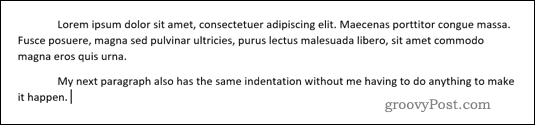
See kehtib iga teie loodud uue lõigu kohta.
Esimese rea taande määramine Wordi vaikeseadeks
Kui soovite kasutada iga dokumendi jaoks sama esimese rea taanet, saate selle määrata oma Microsoft Wordi dokumentide vormindamise vaikesuvandiks.
Selleks pange vilkuv kursor lõiku, kus on teie soovitud vorming (nt punkt, millele on lisatud taane).
Aastal Kodu lindiriba vahekaardil paremklõpsake ikooni Tavaline stiil.
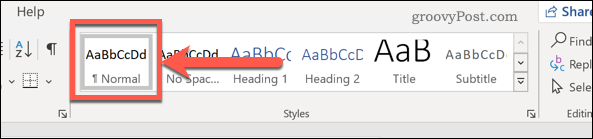
Võimalik, et peate klõpsama nuppu Stiilid nuppu selle leidmiseks, kui te seda veel ei näe.

Pärast paremklõpsamist Tavalineklõpsake nuppu Muutma valik.
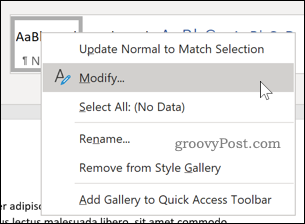
Valige Vorming> lõige.
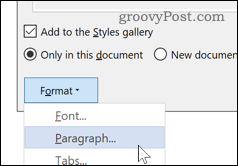
Aastal Treppimine jaotises valige Esimene rida valikust Eriline rippmenüü.
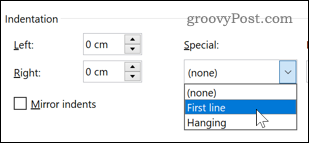
Klõpsake nuppu Okei kinnitamiseks vajutage nuppu Selle malli põhjal uued dokumendid valik.
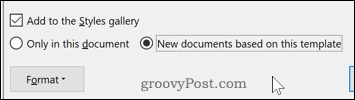
Klõpsake nuppu Okei valiku salvestamiseks. Selle salvestamise korral kasutab iga teie loodud uus dokument vaikimisi esimese rea taanet.
Terve lõigu taandamine
Kui soovite tervet lõiku taandada, on see võimalik ka Wordis. Selleks valige lõik, mida soovite taandada.
Aastal Paigutus klõpsake lindiriba vahekaarti Taane vasakul ülespoole suunatud nool Lõige sektsiooni.
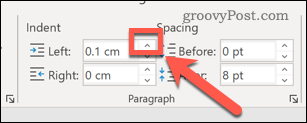
Jätkake taande sügavuse suurendamiseks jätkuvalt üles-nooleklõpsuga. Võite ka väärtuse (sentimeetrites) tippida Vasak kast ise, kuni saavutate soovitud suuruse.
Kui soovite taanduda ka lõigu parempoolsele küljele, korrake toimingut klahviga Taane paremal kast.
Tervikdokumendi taande muutmine
Saate olemasolevate dokumentide taanet muuta ülaltoodud meetoditega sarnase protsessi abil, ehkki sõltuvalt taande tüübist, mida soovite kasutada, on ka mõned variatsioonid.
Saadaval on kahte tüüpi teksti taandeid. Nagu eespool nägime, taandub esimese lõigu esimene rida esimese rea taandega. Rippuv taane taandub seevastu kõigele, välja arvatud esimene rida.
Neid samme kasutades saate mõlemat rakendada. Kui soovite rakendada mõlemat tüüpi taanet kogu dokumendile, peate veenduma, et kõigepealt on valitud kogu tekst. Saate seda teha käsitsi või vajutada Ctrl + A klaviatuuril.
Kui teie tekst on valitud, paremklõpsake oma teksti ja vajutage nuppu Lõige valik.
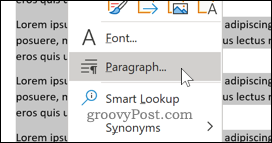
Aastal Treppimine jaotises valige kas Esimene rida või Rippuvad valikuid all Eriline rippmenüü.
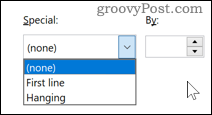
Vajutage Okei valitud teksti taande salvestamiseks ja dokumendile rakendamiseks.
Wordi dokumentide vormindamine
Teksti taande lisamine on kasulik teatud tüüpi dokumentide, sealhulgas akadeemiliste dokumentide jaoks. Kui soovite teada, kuidas Wordis teksti taandada, võiksite oma vormindamist veelgi parendada ja luua professionaalsemaid dokumente.
Eelkõige soovivad õppida akadeemilised kirjanikud kuidas lisada joonealuseid märkusi ja lõppmärkusi nende dokumentidesse. Kui teete koostööd teistega, peaksite seda teadma kuidas Wordis dokumente kommenteerida aidata välja tuua parandusvaldkonnad.
Mis on isiklik kapital? 2019. aasta ülevaade, sealhulgas kuidas me seda raha haldamiseks kasutame
Ükskõik, kas alustate investeerimisega või olete kogenud ettevõtja, on Personal Capitalil midagi kõigile. Siin on pilk ...
